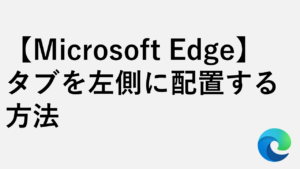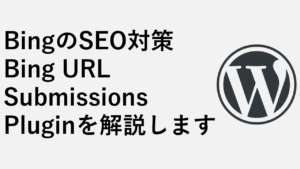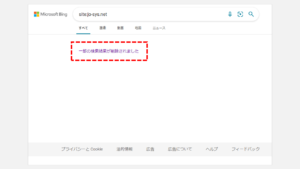Bing検索で表示される「りんな」を非表示にするには、「りんな」のチャットウィンドウを開き、[・・・]をクリックして[機能を非表示]をクリックしてください。
確認メッセージが表示された後に「りんな」が表示されなくなります。
ここでは、検索エンジンBingを使った場合に右上に表示される日本マイクロソフトが開発したAI「りんな」を非表示にする方法を詳しく解説していきます。
「りんな」はMicrosoft Edgeの機能で表示されるものではなく、Bingを使った検索結果に表示されます。
したがって、Google Chromeなど他のブラウザーを使っていてもBingで検索すると表示されます。
「りんな」を非表示にする方法
「りんな」を非表示にする方法は使っているブラウザーを問わず同様です。ここではMicrosoft Edgeを使った画面で解説していきます。
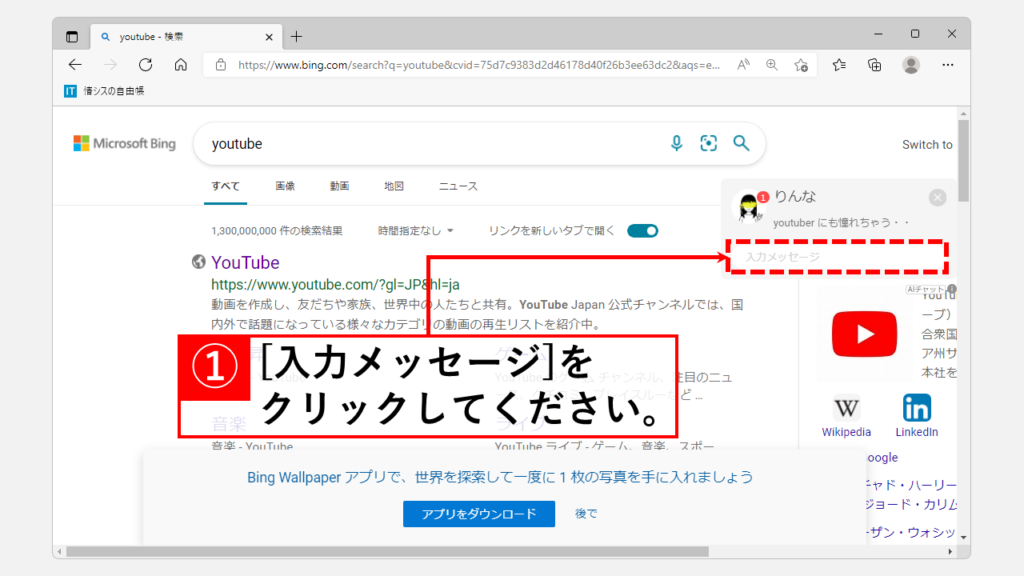
Microsoft Bingを使って何でも良いので文字を検索してください。(ここでは例としてyoutubeを検索しています。)
検索結果が表示される画面の右上に「りんな」と書かれた小さなウィンドウが表示されます。
そのウィンドウの中にある[入力メッセージ]と書かれた枠をクリックしてください。
一時的に非表示にするだけの場合は「りんな」と書かれたウィンドウの右上にある✕を押します。
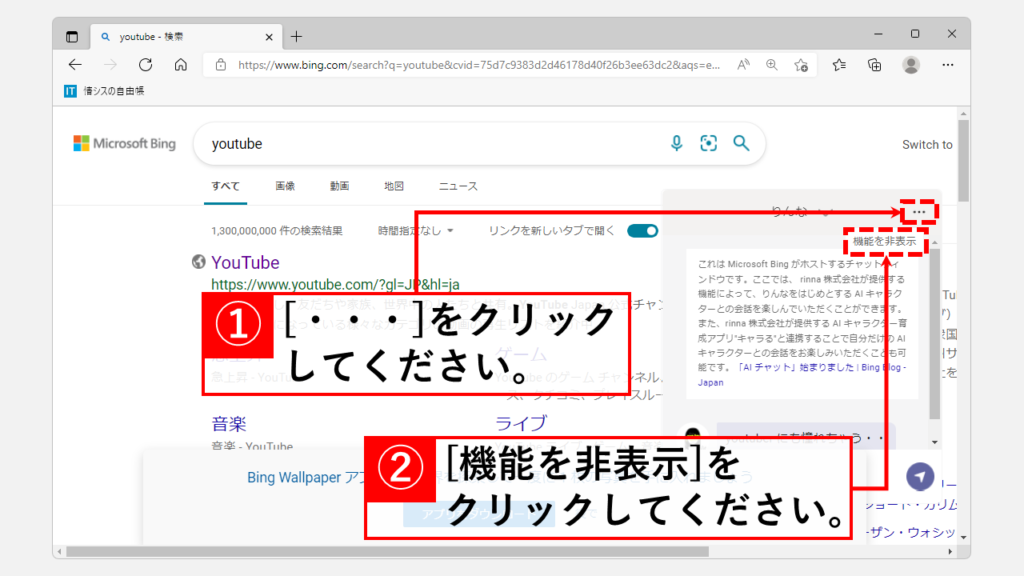
[入力メッセージ]と書かれた枠をクリックすると、「りんな」のウィンドウが拡大され、「これは Microsoft Bing がホストするチャットウィンドウです…」と表示されます。
「りんな」のウィンドウの右上にある[三点リーダ]をクリックしてください。
[三点リーダ]をクリックすると、[機能を非表示にする]が表示されるのでクリックしてください
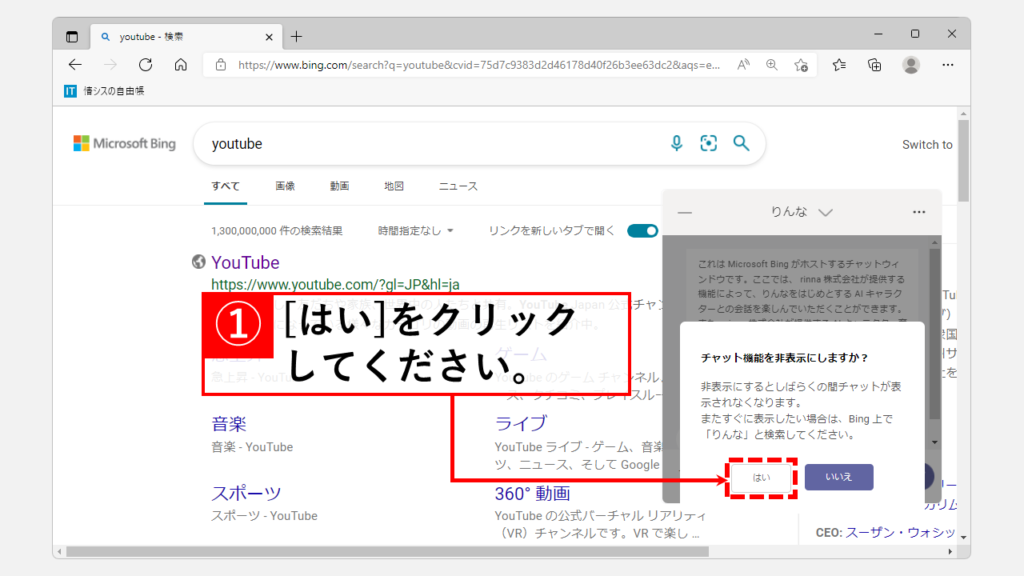
[機能を非表示にする]をクリックすると、「チャット機能を非表示にしますか?」と確認メッセージが表示されます。
[はい]をクリックしてください。
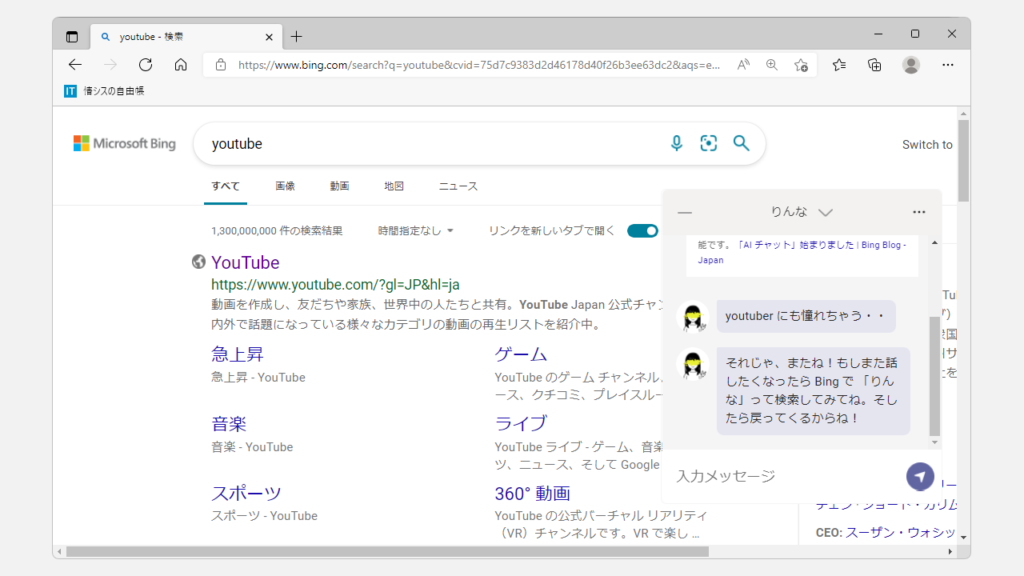
[はい]をクリックすると、「りんな」がお別れのメッセージをくれます。
このまましばらくするとこのウィンドウが非表示になります。
「りんな」を再表示させる方法
AI「りんな」はMicrosoft社から分離されたため、現在Microsoft Edgeで開くことができなくなりました。
今後のりんなの活躍はXなどで確認してみてください。
よくある質問
最後までご覧いただき、ありがとうございました。
記事の内容は独自検証に基づくものであり、MicrosoftやAdobeなど各ベンダーの公式見解ではありません。
環境によって結果が異なる場合がありますので、参考のうえご利用ください。
誤りのご指摘・追記のご要望・記事のご感想は、記事のコメント欄またはこちらのお問い合わせフォームからお寄せください。個人の方向けには、トラブルの切り分けや設定アドバイスも実施します。
※Microsoft、Windows、Adobe、Acrobat、Creative Cloud、Google Chromeほか記載の製品名・サービス名は各社の商標または登録商標です。